Cách tắt JavaScript chạy trong tài liệu PDF trên Firefox
Mozilla Firefox hiện cũng có khả năng vô hiệu hóa JavaScript trong các tài liệu PDF(JavaScript in PDF documents) nếu bạn muốn làm như vậy. Tính năng này chỉ là một cách để Mozilla cải thiện bảo mật trong trình duyệt web của mình và chúng tôi thích nó.
Tắt JavaScript chạy trong Firefox PDF
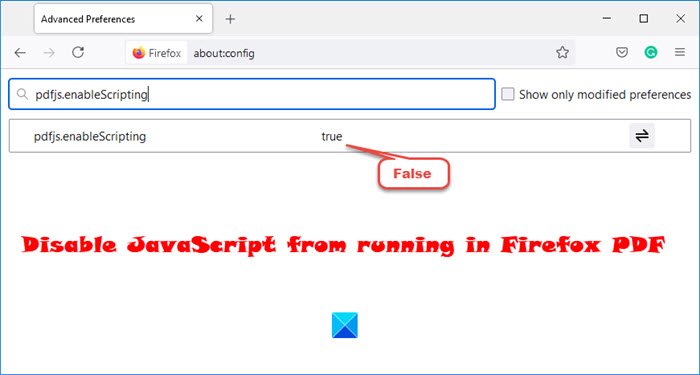
Giờ đây, khả năng tắt JavaScript trong tài liệu PDF là điều dễ dàng thực hiện, mặc dù không dễ dàng như chúng tôi mong muốn. Đó là vì khả năng vô hiệu hóa JavaScript không có sẵn trong menu Tùy chọn(Options) của Firefox . Người dùng sẽ phải đi sâu hơn nhiều để hoàn thành công việc.
May mắn thay, chúng tôi biết làm thế nào để làm điều đó khi nhắm mắt. Và như mong đợi, chúng tôi sẽ chia sẻ kiến thức của mình với mọi người.
Tại sao việc tắt JavaScript trong tài liệu PDF trong Firefox lại quan trọng ?
Với bản cập nhật mới, mã JavaScript giờ đây sẽ có thể chạy mà không gặp vấn đề gì đối với những người cần điều đó xảy ra. Ví dụ: nếu bạn muốn thực hiện các thay đổi đối với trường nhập liệu, bạn sẽ cần bật JavaScript để điều đó diễn ra.
Có nhiều lợi ích khi chạy JavaScript , nhưng đồng thời, người ta phải cẩn thận vì nó có thể được sử dụng để thực thi mã độc hại. JavaScript luôn là một rủi ro bảo mật nếu các biện pháp phù hợp không được thực hiện.
Phần lớn người dùng Firefox có thể sẽ không cần phải có tài liệu PDF thực thi JavaScript ngay từ đầu. Do đó, tùy chọn tốt nhất là vô hiệu hóa tính năng này cho đến khi cần thiết.
Được rồi, chúng ta hãy cùng xem cách tắt JavaScript trong tài liệu PDF trên Firefox :
- Khởi chạy Firefox
- Nhập about: config vào thanh địa chỉ, sau đó nhấn phím Enter để tải trang.
- Xác nhận rằng bạn muốn tiếp tục và ngay lập tức
- Định vị pdfjs.enableScripting(pdfjs.enableScripting)
- Bạn có thể sử dụng chức năng tìm kiếm để định vị pdfjs.enableScripting .
- Khi nó xuất hiện, vui lòng thay đổi tùy chọn từ Đúng(True) thành Sai.(False.)
Điều đó sẽ làm điều đó để tắt JavaScript trong tài liệu PDF .
Nếu bạn có bất kỳ câu hỏi nào, hãy hỏi trong phần bình luận.
Đọc tiếp(Read next) : Cách đặt Firefox mở Tab mới làm Tab cuối cùng ở bên phải.(How to make Firefox open New Tabs as the last Tab on the right.)
Related posts
Cách lưu trang web là PDF trong Chrome or Firefox
Cách duyệt trong Mode chỉ bằng văn bản trong Chrome, Edge hoặc Firefox
Download PDF Thay vì xem trước trong Chrome and Firefox
Vô hiệu hóa JavaScript bằng Chrome, Edge, Firefox, Opera, Internet Explorer
Các tiện ích bổ sung PDF converter miễn phí cho Chrome, Edge, Firefox để chuyển đổi PDF
Google Chrome vs Firefox Quantum cho Windows 10
Làm thế nào để làm cho Flash work trong Chrome, Edge, Firefox NOW
Kích hoạt, vô hiệu hóa hoặc sử dụng nhiều Picture-in-Picture video mode trong Firefox
Search trên nhiều tab mở trên Firefox and Chrome browsers
Firefox JSON Viewer không hoạt động; Không thể xem hoặc chỉnh sửa dữ liệu JSON
Set UP Enhanced Tracking, Protection Breach Alerts, Lockwise trong Firefox
Vấn đề & vấn đề Fix Firefox trên Windows PC
Cách cho phép hoặc Block Add-on installation trên Firefox
Tắt Trình xem PDF tích hợp mặc định trong Chrome, Firefox, Edge, Safari
Chụp hoặc chụp ảnh màn hình trong trình duyệt Chrome or Firefox tự nhiên
Cách vô hiệu hóa các thông báo Firefox trong Windows 10 Action Center
Convert Text để Speech Offline với TTFox Firefox browser mở rộng
Cách vô hiệu hóa hoặc bật các tiện ích bổ sung trong Private Mode trên Firefox
Tự động khôi phục phiên duyệt trước trong Firefox trên Windows
Làm thế nào để Fix Twitter không tải trên Firefox error?
